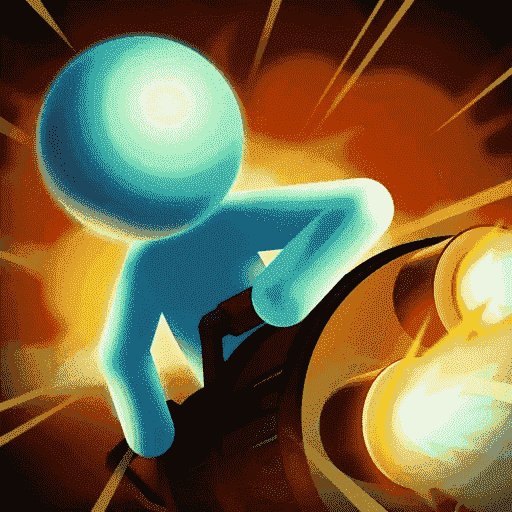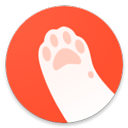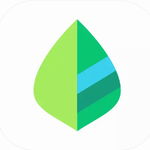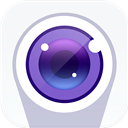WPS段落缩进怎么调 WPS文字排版缩进设置指南
作者:佚名 来源:57自学网 时间:2025-08-15
WPS段落的调整需要通过“段落”设置来实现。 1。选择目标段落,右键单击“段落”,或单击“开始”选项卡中“段落”组右下角的箭头以打开对话框; 2。在“凹痕和间距”选项卡中,通过“左/右”设置整体压痕,选择“第一行凹痕”或“悬挂凹痕”,通过“特殊格式”,并在“测量值”中设置特定值,例如第一行中的2个字符; 3。预览效果后,单击“确定”以应用。如果凹痕未生效,则可以检查标尺滑块的位置,清除原始格式,确认段落标记是正确的,消除样式冲突或调整表单元格的凹痕。如何快速将第一行设置为缩进2个字符,包括使用快捷键CTRL+T(增加),Ctrl+Shift+T(减少),或将第一行拖到标尺上的缩进滑块。悬挂式凹痕主要用于编号列表和参考排序,使数字或作者名称突出,其余内容都缩进并对齐,以提高文档结构和阅读体验的清晰度。

调整WPS段落压痕的核心是使用“段落”设置来准确控制第一行,悬挂凹痕以及左右凹痕量。这不仅会影响文档的美丽,而且还会影响阅读体验和信息的有效传输。
 解决方案:
解决方案:
选中需要调整缩进的段落。它可以是一个段落或多个段落。
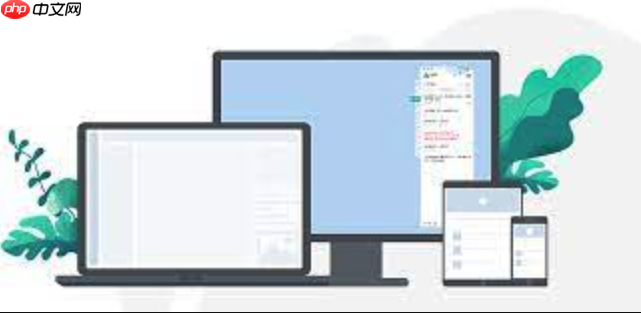
右键单击,选择“段落”。或在“开始”选项卡中,找到段落组,然后单击右下角的箭头以打开“段落”对话框。
在“缩进和间距”选项卡中进行设置。
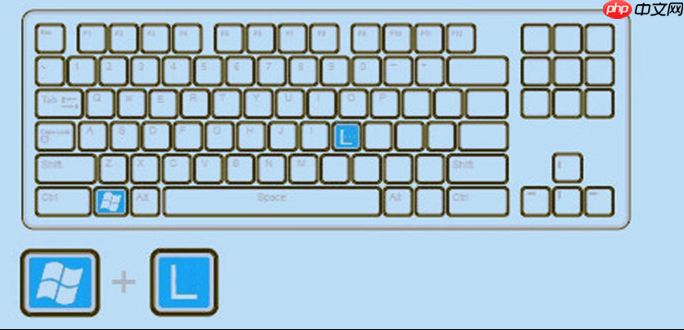
“缩进”部分:左侧/右侧:调整相对于页面的左右边缘的整个段落的缩进量。例如,如果左侧缩进1厘米,则整个段落将向右移动1厘米。
特殊格式:这是关键。
首行缩进:缩进该段的第一行。在常用的中文类型中,第一行被2个字符缩进。您可以在以下“测量值”中设置特定的压痕量。
悬挂缩进:段落的所有其他行都缩进了第一行。通常用于排版编号列表或参考文献。 “测量值”也需要压痕量。
无:取消任何特殊缩进。
预览效果并确认。通常在“段落”对话框底部有一个预览区域,您可以看到调整后的效果。如果您不满意,则可以继续修改它。
应用到全文或选定段落。确认设置后,单击“确定”按钮。如果您需要将相同的凹痕设置应用于全文,则可以首先选择全文(CTRL+A),然后执行上述操作。
如果WPS缩进设置未生效,该怎么办?
检查标尺:确保标尺上的滑块位置与您想要的缩进效果一致。尺子上的滑块分别控制第一行凹痕,悬挂凹痕和左下角。如果滑块位置不正确,只需直接拖动滑块即可。有时,不小心拖动滑块会在设置中引起混乱。
清除格式:从其他地方复制的文本可能具有原始格式。这些格式可能会干扰您当前的凹痕设置。选择文本,单击“开始”选项卡中的“清除格式”按钮(橡皮图图标),清除所有格式,然后重置凹痕。
检查段落标记:WPS用段落标记(通常是托架返回)区分段落。如果段落标记不正确,则可能导致缩进设置应用于错误的范围。您可以尝试显示段落标记(单击“开始”选项卡中的“显示/隐藏编辑标签”按钮)以检查段落标记是否正确。
样式冲突:如果使用了WPS的样式功能,则缩进设置可能会被样式覆盖。修改样式的缩进设置,或取消样式的应用。
表格单元格:如果文本在表单元格中,则需要调整表单元格的缩进设置,而不是段落的缩进设置。右键单击表单元格,选择表属性,然后调整“单元格”选项卡中的凹痕。
如何快速将第一行设置为缩进2个字符?
最简单的方法是使用快捷键。选择该段落后,按CTRL + T键组合以2个字符缩进第一行。 CTRL + T的每条压力都会增加压痕。 Ctrl + Shift + T可以减少压痕。
另一种方法是在“段落”对话框中选择特殊格式作为第一行凹痕,然后在MEATUR值中输入2个字符。此方法更精确,但有点麻烦。
除了快捷键和对话框外,您还可以使用标尺来设置它们。将滑块拖到标尺上,以指示第一行(通常是最高滑块)的缩进到适当的位置。此方法更直观,但需要某些操作技能。
WPS悬架缩进的用途是什么?
悬挂凹痕的最常见用途是排版编号列表和参考。在编号列表中,数字通常位于段落的左侧,需要缩进段落的内容才能与数字保持一致。使用悬浮凹痕可以轻松实现此效果。
在参考排序中,参考的数字或作者名称通常位于段落的第一行,而参考的详细信息则需要缩进。也可以使用悬挂凹痕来实现它。
除了编号的列表和参考文献外,悬挂凹痕也可用于突出显示该段的第一行的其他场合。例如,在诗歌的版式中,可以使用悬挂凹痕来突出每行的标题。
以上是WPS段落缩进怎么调WPS文字排版缩进设置指南的详细内容。有关更多信息,请注意9158App的其他相关文章!
- 上一篇:淘宝怎么装修店铺?店铺装修教程
- 下一篇:最后一页